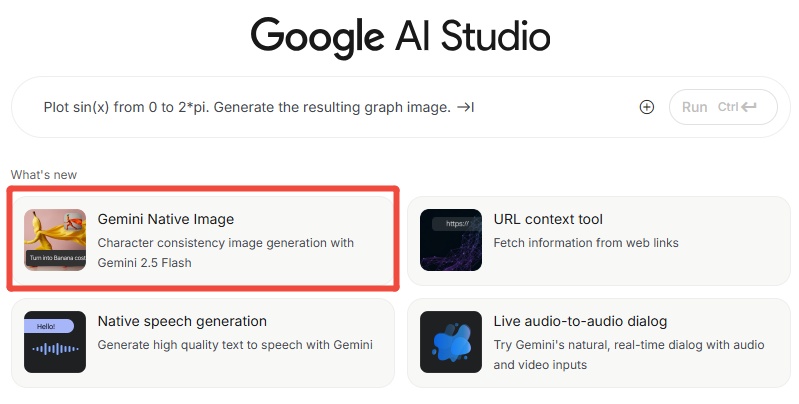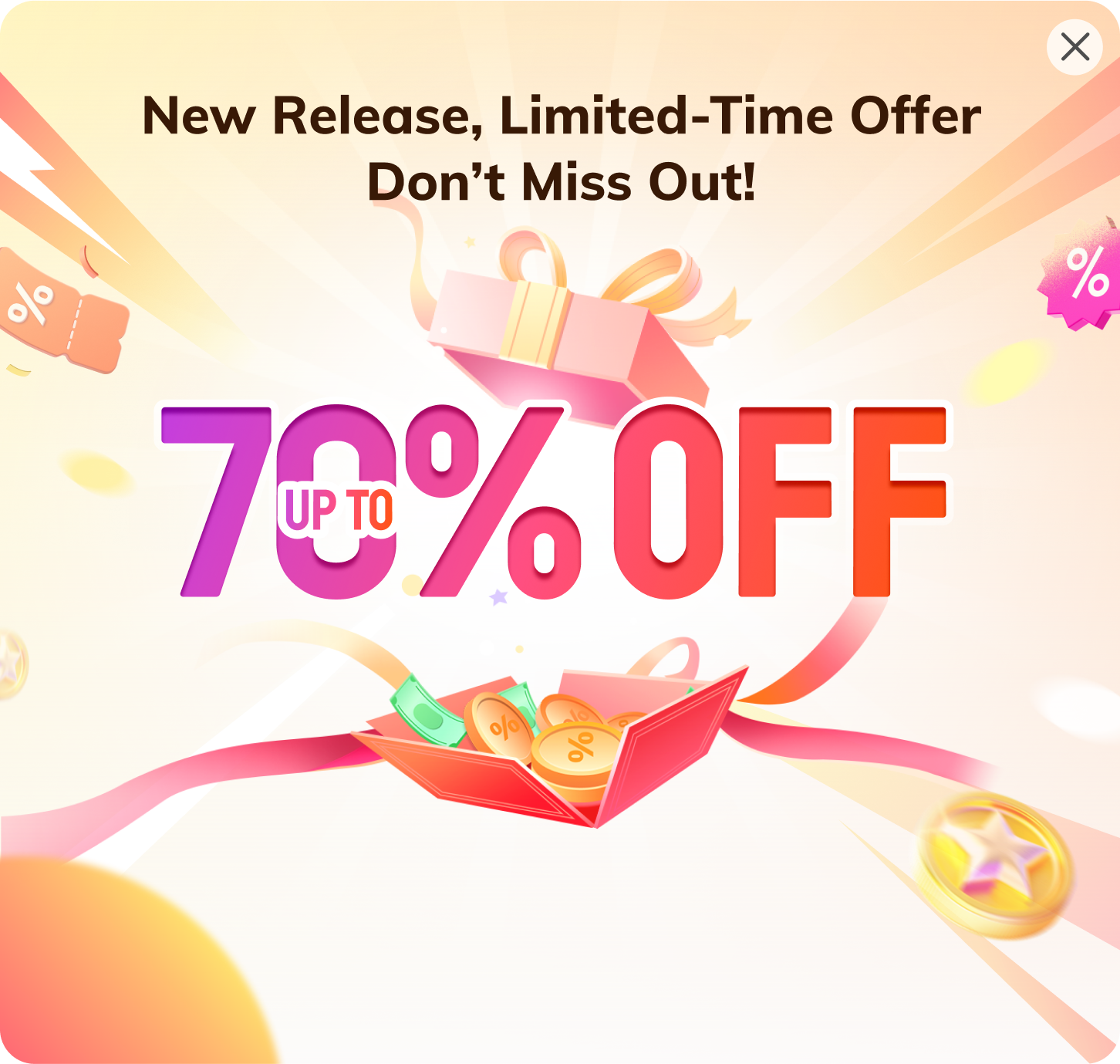9個熱門Nano Banana模型指令,你一定要試試
想像一下,只需幾句話,就能將你日常的自拍照變成一幅充滿活力的波普藝術傑作。這就是Nano Banana的魔力——由Google DeepMind推出的強大AI修圖工具,正席捲創意界。2025年8月問世的Nano Banana AI,讓任何人都能用簡單文字指令編輯照片。本指南將帶您了解如何使用,並分享9大必試的Nano Banana模型指令,激發您的創意!
Nano Banana是什麼?它為何脫穎而出
Nano Banana AI隸屬Google的Gemini 2.5閃電影像模型,是透過簡易文字指令改造照片的AI工具。
其核心優勢在於 編輯時能保持人物或物體的原有特徵 ,這讓它成為創意專案的完美選擇。就在本月,它以1362分榮登LMArena.ai影像編輯競技場榜首,展現其領域領先地位。
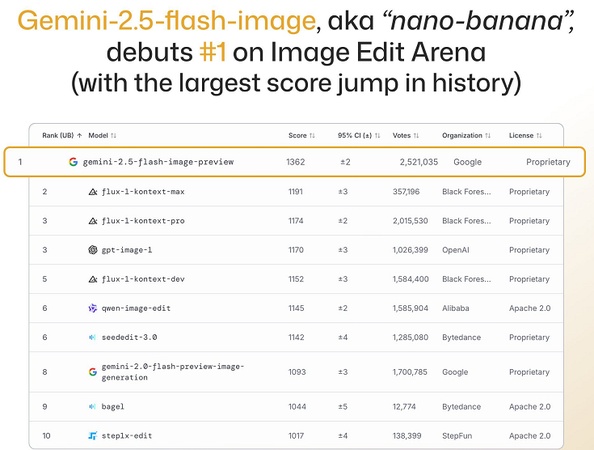
以下是最熱門影像編輯模型與工具的比較。
| 功能 | Nano Banana | Photoshop | Flux | ChatGPT 4o/5 |
|---|---|---|---|---|
| 元素一致性 | 優異(身份保留完善) | 手動控制 | 良好(情境感知) | 中等(複雜編輯時可能偏移) |
| 生成速度 | 快速(數秒) | 緩慢(需手動處理) | 中等(1-4步驟) | 緩慢(逐張處理) |
| 細節處理 | 高(紋理銳利) | 極高(需技術) | 良好(精細細節) | 良好(基礎至中等) |
| 指令理解 | 強大(自然語言) | 無(基於技能) | 良好(基於提示) | 出色(對話型) |
| 綜合評分 | ★★★★★(頂尖表現) | ★★★★☆(專業工具) | ★★★☆☆(穩健選擇) | ★★☆☆☆(多功能但遲緩) |
Google Nano Banana 怎麼用
Nano Banana使用方法非常簡單,請依循以下步驟:
-
前往Google AI工作室: https://aistudio.google.com/ .
-
從聊天選項中選擇「Gemini原生圖片」。

-
輸入您的圖片編輯指令,等待數秒。
可選步驟: 您亦可點擊右上角的Gemini 2.5閃存圖片預覽,開始透過指令與圖片互動。
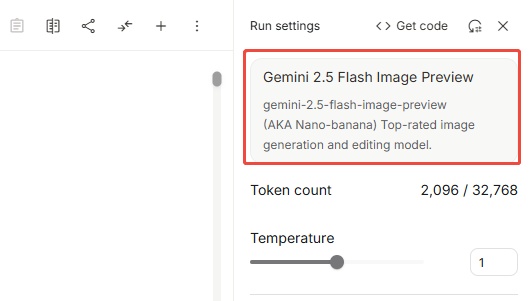
9個必試的Nano Banana圖片編輯神指令
1. 角色模型轉換
提示詞:
「請將此照片轉為角色模型。後方放置印有角色圖像的包裝盒,旁邊添加一台顯示Blender建模過程的電腦。在盒子前方加上圓形塑膠底座,讓模型站立其上。底座PVC材質需呈現晶瑩半透明質感,整體場景設定於室內。」

成果顯示一隻穿綠衣的貓咪,包裝盒甚至標註「綠貓模型」。此指令適用寵物、動漫角色或名人,非常適合社群媒體分享。
延伸閱讀: Nano Banana角色模型指令
2. 與偶像合影
提示詞:
「將兩人合成至同一張圖片,搭配時尚現代背景。姿勢需自然,微微靠近且共同面向鏡頭。保持整體色調一致,營造同圖層效果。」

粉絲與Cosplay愛好者的最愛。能激發造型靈感,增強自信並引領社群風潮。
3. 添加3D物件
提示詞:
「在輪廓線內繪製青色網格狀表面框架,呈現該形體的3D結構。」

系統會識別主體並疊加線框網格。若將原圖設為首幀、生成圖作為末幀,再透過MidJourney等AI影片工具處理,即可創造充滿科技感的未來風短片。
4. 黑白照片上色
提示詞:
「為這張黑白照片添加色彩」

著色效果極其自然,彷彿照片原本即是彩色。老照片修復神器,讓回憶重現生機。
5. 場景合成
提示詞:
「將人物置於專業攝影棚中,搭配柔光照明與模糊背景。」

最終成果:

可無縫整合人物或物件至新場景,為行銷、社群媒體或創意設計打造自然影像。
6. 服裝替換
提示詞:
「將產品置入陽光海灘場景,添加真實陰影。」

最終成果:

效果令人驚艷。生成影像自然且細節完整,特別適合電商製作商品模特試穿圖。不僅適用服飾,亦能呈現珠寶等各類產品與場景。
7. 背景移除/替換
提示詞:
「讓這位女孩出現在第二張圖片中,調整細節使其更自然真實。」

最終成果:

效果出眾。人物與陰影完美融合,品質可媲美Photoshop後製。
8. 製作證件頭像
提示詞:
「高品質證件照,清晰五官、自然膚光、年輕活力、明亮眼神,正面視角,略帶自然微笑,高解析人像,專業影棚燈光配柔和陰影,雙耳可見。服裝:美式預科學校制服(卡其色西裝外套、條紋領帶、白襯衫)。髮型:整齊短髮或波浪鮑伯頭。背景:純白色。」

該圖像保持角色一致性與真實感,適用於正式文件、個人檔案或電商模特展示。
9. 照片修復或增強
提示詞:
「修復並增強老照片,去除刮痕、修補損傷、提升清晰度,同時保留主體原始細節與質感。」

修復後的圖像清晰生動,刮痕消除且細節真實還原,讓老照片重獲新生。
Nano Banana 修圖效果不佳?
有時 Nano Banana 的修圖效果可能不自然或未達預期,這通常因輸入圖像或提示詞設置不理想所致。改善技巧如下:
-
使用清晰參考圖: 確保主體明確無遮擋,避免模糊或低對比度照片。
-
限制角色動作: 過多動態可能導致不一致,保持姿勢簡潔。
-
採用純色背景: 白色或淺色背景有助生成更自然真實的效果。
結論
Google Nano Banana 讓每個人都能輕鬆使用高級照片編輯功能。借助精心挑選的 Nano Banana 圖像編輯提示,您可以獲得自然、細緻且富有創意的效果,適用於從電商到個人專案等各種場景。
若您希望文字也如圖像般自然流暢, Tenorshare AI Bypass 能優化AI生成內容,使其閱讀體驗流暢真實。

Tenorshare AI Bypass
- 創造100%無破綻的人類風格內容
- 繞過所有AI檢測工具(如GPTZero、ZeroGPT、Copyleaks等)
- 原創內容,無抄襲與文法錯誤
- 一鍵AI繞過,介面簡潔易用
常見問題
如何查看Nano Banana生成圖像的歷史記錄?
點擊左側欄「歷史」即可查看過往生成圖像與提示詞,隨時重訪或重新下載作品。
能否一次性輸入多條指令?
可以但不建議。單一提示詞過多要求可能影響Nano Banana運作,逐步編輯通常效果更穩定。
為何角色細節有時失真?
若原始照片模糊、低對比度或主體動作複雜,可能導致失真。建議使用清晰正面照與簡單姿勢。
生成圖像可否商用?
多數情況下可以。Nano Banana輸出可用於個人或商業專案,但涉及版權素材或公眾人物時,請注意遵守相關規範。